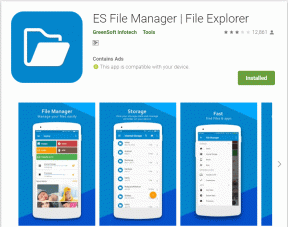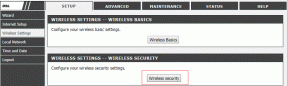Cara Mengekspor Kata Sandi Tersimpan dari Google Chrome
Bermacam Macam / / December 03, 2021
Google Chrome, peramban web favorit bagi banyak orang, menyertakan pengelola kata sandi yang dapat digunakan untuk pengisian otomatis & sugesti otomatis. Meskipun pengelola kata sandi Chrome memadai, Anda mungkin ingin menyelidiki pengelola kata sandi pihak ketiga lainnya karena Chrome mungkin bukan yang paling aman. Artikel ini akan menunjukkan cara mengekspor kata sandi yang Anda simpan dari Google Chrome ke salah satu yang Anda pilih sendiri.
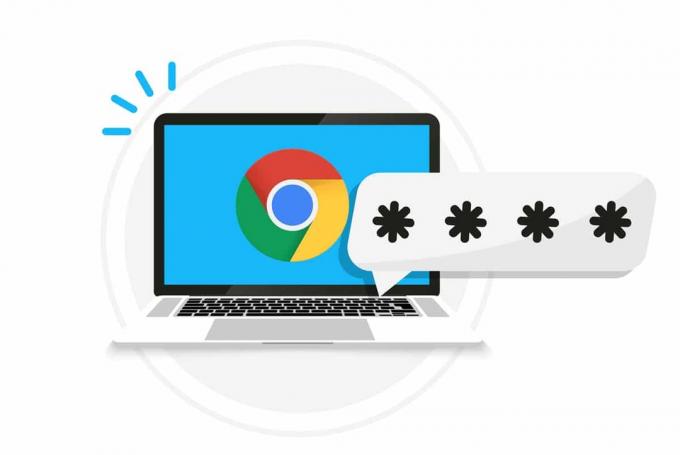
Isi
- Cara Mengekspor Kata Sandi Tersimpan dari Google Chrome
- Cara Mengimpor Kata Sandi di Peramban Alternatif
Cara Mengekspor Kata Sandi Tersimpan dari Google Chrome
Saat Anda mengekspor kata sandi Anda dari Google, itu adalah disimpan dalam format CSV. Kelebihan dari file CSV ini adalah:
- File ini kemudian dapat digunakan untuk melacak semua kata sandi Anda.
- Juga, itu dapat dengan mudah diimpor ke pengelola kata sandi alternatif.
Oleh karena itu, mengekspor kata sandi yang disimpan dari Google Chrome adalah proses yang cepat dan tidak rumit.
Catatan: Anda harus masuk ke akun Google Anda dengan profil browser Anda untuk mengekspor kata sandi Anda.
Ikuti langkah-langkah yang tercantum di bawah ini untuk mengekspor Google Chrome kata sandi:
1. Meluncurkan Google Chrome.
2. Klik tiga titik vertikal di sudut kanan jendela.
3. Di sini, klik Pengaturan dari menu yang muncul.
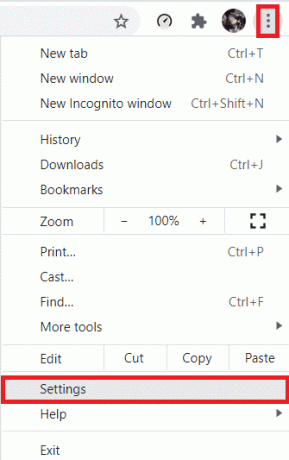
4. Dalam Pengaturan tab, klik IsiOtomatis di panel kiri dan klik kata sandi di kanan.

5. Kemudian, klik pada ikon tiga titik vertikal untuk Kata Sandi Tersimpan, seperti yang ditunjukkan.

6. Pilih Ekspor kata sandi… pilihan, seperti yang digambarkan di bawah ini.

7. Sekali lagi, klik Ekspor kata sandi… tombol di kotak pop-up yang muncul.
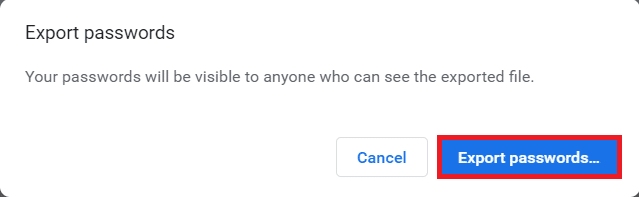
8. Masukkan Windows Anda PIN dalam Keamanan Windows halaman, seperti yang ditunjukkan.
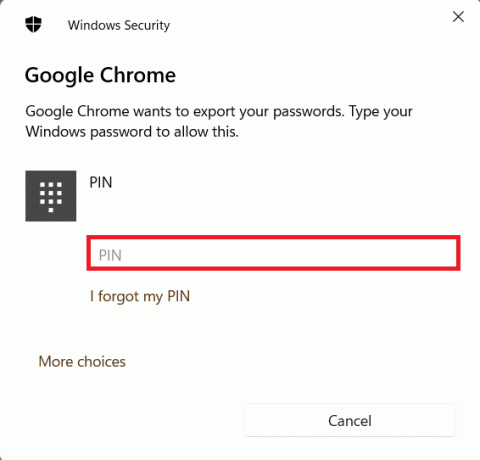
9. Sekarang, pilih Lokasi di mana Anda ingin menyimpan file dan klik Menyimpan.
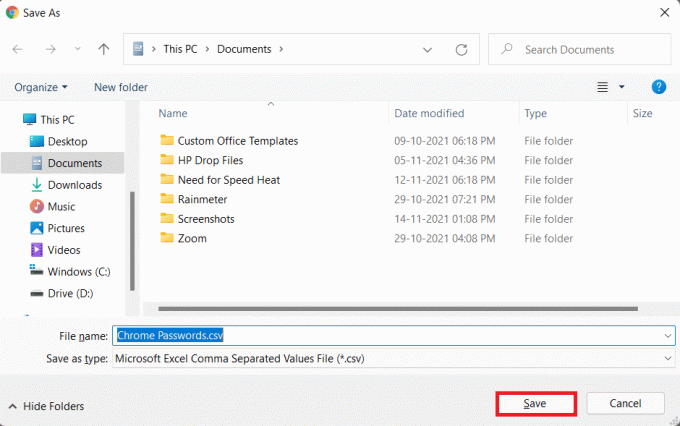
Ini adalah bagaimana Anda dapat mengekspor kata sandi yang disimpan dari Google Chrome.
Baca juga:Cara Mengelola & Melihat Kata Sandi Tersimpan di Chrome
Cara Mengimpor Kata Sandi di Peramban Alternatif
Ikuti langkah-langkah yang diberikan untuk mengimpor kata sandi di browser web pilihan Anda:
1. Buka peramban web Anda ingin mengimpor kata sandi.
Catatan: Kami telah menggunakan Opera Mini sebagai contoh di sini. Pilihan dan menu akan bervariasi sesuai dengan browser.
2. Klik pada ikon roda gigi untuk membuka Peramban Pengaturan.
3. Di sini, pilih Canggih menu di panel kiri.
4. Gulir ke bawah ke bawah, klik pada Canggih opsi di panel kanan untuk memperluasnya.

5. Dalam IsiOtomatis bagian, klik kata sandi seperti yang ditunjukkan disorot.

6. Kemudian, klik tiga titik vertikal untuk Kata Sandi Tersimpan pilihan.

7. Klik Impor, seperti yang ditunjukkan.

8. Pilih .csvKata sandi Chrome file yang Anda ekspor dari Google Chrome sebelumnya. Kemudian, klik Membuka.

Kiat Pro: Disarankan agar Anda hapus file passwords.csv karena siapa pun yang memiliki akses ke komputer Anda dapat dengan mudah menggunakannya untuk mendapatkan akses ke akun Anda.
Direkomendasikan:
- Cara Memperbaiki Microsoft Store Tidak Terbuka di Windows 11
- Apa itu Layanan Peninggian Google Chrome
- Cara Memperbaiki Chrome Terus Menerjang
Kami harap Anda belajar bagaimana caranya?ekspor kata sandi yang disimpan dari Google Chrome & impor ke browser lain. Anda dapat mengirimkan saran dan pertanyaan Anda di bagian komentar di bawah. Kami ingin tahu topik mana yang Anda ingin kami jelajahi selanjutnya.